時間:2023-09-14 來源:互聯網 瀏覽量:
windows調整照片大小,在如今的數字時代,我們經常需要在電腦上處理、編輯和分享照片,而其中一個常見的需求就是調整照片的大小。無論是為了適應不同的平台要求,還是為了節省存儲空間,我們都需要掌握一些簡單的技巧來改變照片的尺寸。而在Windows 10係統中,調整照片大小變得更加簡單和方便。通過使用內置的照片編輯工具,我們可以輕鬆地改變照片的大小,以滿足我們的不同需求。無論是放大還是縮小照片,隻需幾個簡單的步驟,我們就可以輕鬆完成。接下來讓我們一起來探索如何在Windows 10係統中改變照片大小吧!
操作方法:
1.右擊需要編輯的圖片,選擇“編輯”選項打開
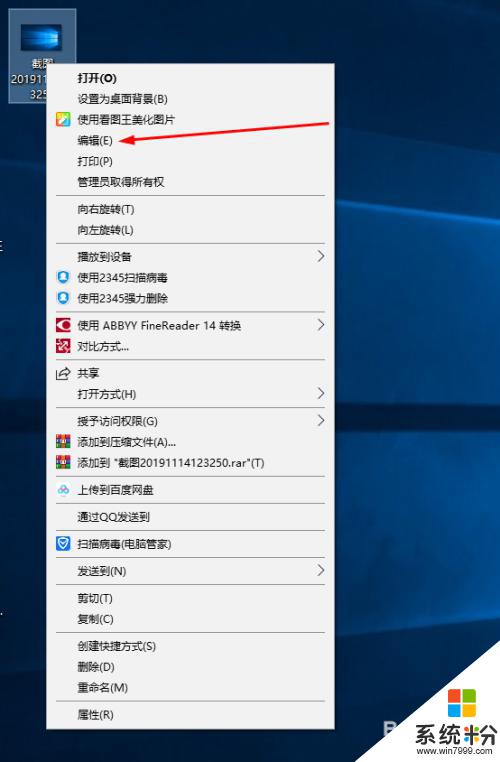
2.彈出畫圖工具後,將畫圖工具的麵板最大化。否則工具欄無法顯示全部功能
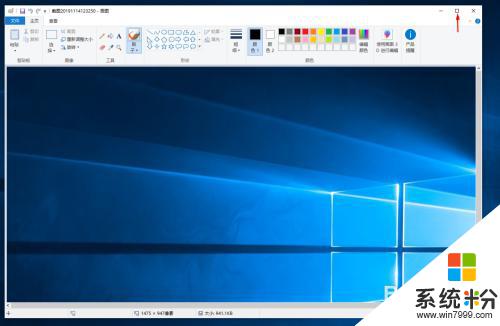
3.如果需要編輯圖片的尺寸,可以點擊“重新調整大小”功能。修改百分比或像素數值進行調整,調整後點擊“確定”
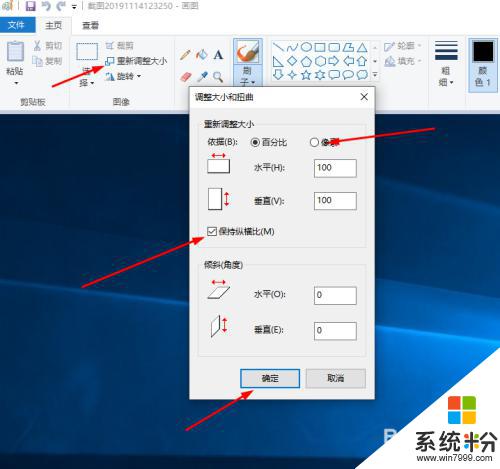
4.如果需要編輯圖片的大小,可以重新另存為該圖片。通過更改圖片格式縮小或增加文件的大小
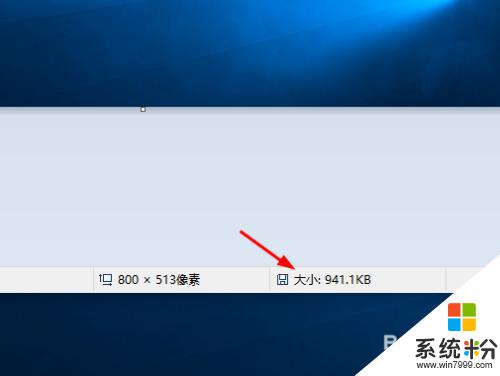

以上是Windows調整照片大小的全部內容,如果你遇到類似的問題,你可以按照本文提供的操作進行解決,方法簡單快捷,一步到位。